
类型:拍摄美化 版本:v10.17.0
大小:189.40M 更新:2024-08-16 15:12
非常受欢迎的一款照片编辑app
美图秀秀是一款拥有庞大用户群体的相机与图片编辑软件,以其全面的功能和丰富的编辑工具,成为了众多用户拍摄与编辑图片的首选,无论是日常拍照美化,还是创意图片制作,美图秀秀都能提供一站式解决方案,让用户的图片编辑过程变得简单而有趣。
1、点击首页中图片美化功能
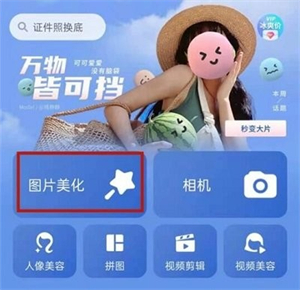
2、选择要进行抠图的图片,点击下方的抠图功能

3、根据需求进行区域调整
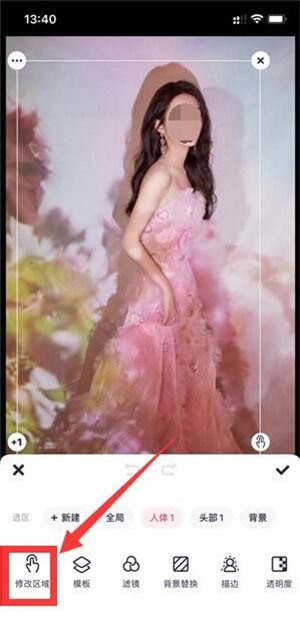
4、点击背景替换
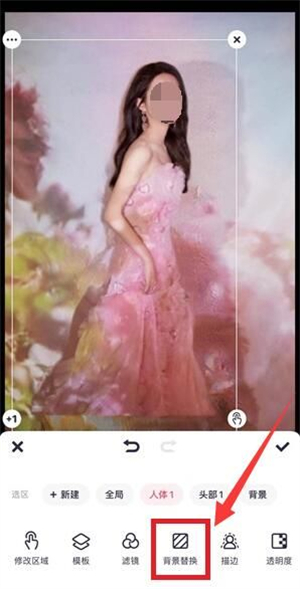
5、然后在点击导入功能,将另外一张图导入进来即可

一、美图秀秀拼图功能如何使用
1、启动与选择图片
启动美图秀秀
首先,打开美图秀秀应用,进入主界面。
选择图片
点击“拼图”功能,从手机相册中选择你想要拼接的图片。
2、选择拼图模式
模式选择
进入编辑状态后,你会看到四个拼图模式:“模板”、“自由”、“海报”和“拼接”。
每种模式提供不同的布局和效果,根据个人喜好和需求选择。
3、编辑与保存
编辑完成
完成拼图编辑后,点击右上角的“保存/分享”按钮。
保存或分享
编辑好的图片可以保存至相册,也可以直接分享给好友或社交媒体。
二、会话气泡如何使用
1、打开照片与调色
打开照片
在美图秀秀首页,点击“美化图片”,选取手机相册中的照片。
调色处理
使用“调色”功能调节色彩饱和度和亮度,增强照片的色彩表现。
2、背景虚化
进入虚化界面
进入“背景虚化”处理界面,选择“圆形虚化”。
调节虚化效果
调节虚化范围和力度,拖动虚化圆框调整虚化位置。
3、添加文字与会话气泡
添加文字
转到“文字”处理界面,点击“添加文字”编辑对白。
选择会话气泡
选择喜爱的会话气泡,拖动到合适位置,调整气泡样式。
4、最终调整与完成
调整文字样式
点击“文字样式”按钮,按需调整文字颜色、字体等。
完成编辑
完成所有编辑后,保存或分享你的创意作品。
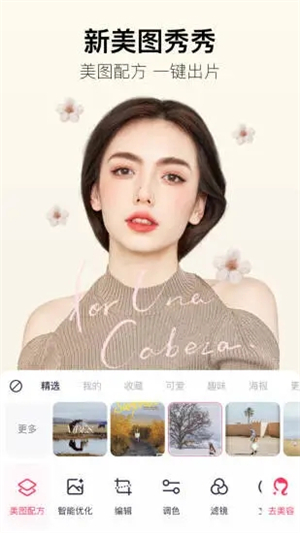
1、智能美颜
提供多种美颜效果,智能识别面部特征,自动调整肤质、肤色、五官等,实现自然美颜效果。
2、拍照功能
强大的相机功能,支持多种拍摄模式,如夜景、HDR、全景等,满足用户在不同场景下的拍摄需求。
3、全面编辑工具
提供裁剪、旋转、滤镜、贴纸、文字、边框等多种编辑工具,用户可以自由发挥创意,进行个性化图片编辑。
4、丰富滤镜与特效
内置数百种滤镜与特效,包括复古、清新、胶片等风格,为照片添加不同的视觉效果。
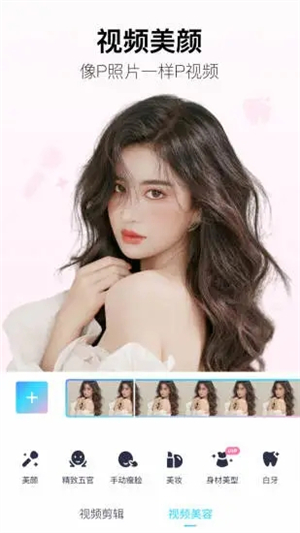
v10.17.0版本
【消除笔】重磅更新!新增全能「自动模式」
一键消除路人、眼镜、镜片反光、衣服褶皱、文字水印。
【美容美妆】新增「装饰」创意玩法,精致点缀脸部细节。
【增高塑形】新增「AI腹肌」「AI马甲线」雕刻身体线条。
饥荒偏冷门物品道具大全(饥荒联机版偏冷门物品道具有哪些)

任何游戏当中偏冷门的物品和道具虽然不起眼但是用起来有时候能够拥有出乎意料的作用,这篇饥荒偏冷门物品道具大全,饥荒联机版偏冷门物品道具有哪些?基于饥荒设置默认的情况下从远古科技、从下往上制造栏、科技、特殊蓝图这些方面来进行讲述,感兴趣的朋友们快来看看吧。
3667 2024-12-12 16:50
阴阳师2024年魂土+神罚+永生之海PVE合集(阴阳师2024年PVE合集)

2024年马上就要过去了,就要进入到2025年, 阴阳师里面的各种角色副本都有不同的表现,阴阳师2024年PVE合集,阴阳师2024年魂土+神罚+永生之海PVE合集就在这里,每一个阵容合集,副本提示,低配版本都有详细的说明,一张张图片都写的很清楚,可以放大观看哦。
9854 2024-12-12 11:47
率土之滨主城七队阵容(率土之滨主城七队战法搭配以及战报分析,新队伍大乔队伍)

率土之滨主城七队阵容(率土之滨主城七队战法搭配以及战报分析,新队伍大乔队伍)详细的讲说了各类不同的新主城七队的阵容搭配推荐,相比于之前的五队阵容威力也是大大的增强了,在主五的情况下,乐进,马超,程昱,魏之智、钱步、杜预、法刀一起来看看吧,如果没有红武将如何升级,一起来看看吧。
6030 2024-12-12 11:29
率土之滨打宝攻略(率土之滨宝物档位图附宝物解析及打宝流程)

率土之滨宝物档位图、率土之滨打宝攻略、率土之滨宝物解析、打宝流程让玩家一网打尽可以帮助玩家快速得到宝物,根据不同的宝物的等级来决定打宝的顺序,还附带了一些打宝的建议在这里面,简单而又好记,用一张图,几句话就能够说明,每个宝物材料的获取也说的很清楚,一起来看看吧。
6075 2024-12-12 11:10
燕云十六声boss攻略神仙不渡千夜怎么过(燕云十六声boss攻略为谁归去终章)

燕云十六声boss攻略当中的千夜作为神仙不渡第四篇决战当中的大boss怎么过呢?让玩家能够顺利的击杀成功闯关,可以一起来看看这篇燕云十六声boss攻略神仙不渡千夜怎么过(燕云十六声boss攻略)!
6071 2024-12-12 10:27
6.7分
9130人评价